在电脑启动界面无法使用键盘该如何解决 在电脑启动界面无法使用键盘该怎样解决
时间:2017-07-04 来源:互联网 浏览量:
今天给大家带来在电脑启动界面无法使用键盘该如何解决,在电脑启动界面无法使用键盘该怎样解决,让您轻松解决问题。
电脑的有些操作必须在进入系统前就操作才能完成,比如开机马上按F8可以打开高级启动选项,进入安全模式等等,但是有用户反应自己的键盘在进入桌面前都没有反应,这是由于主板的USB设置造成的,下面就教大家如何解决。
1、在开机时按Delete键(笔记本按键请看开机时的提示,多数是F2)进入BIOS设置。
2、在BIOS设置中打开Advanced项,在下面找到usb configuration。
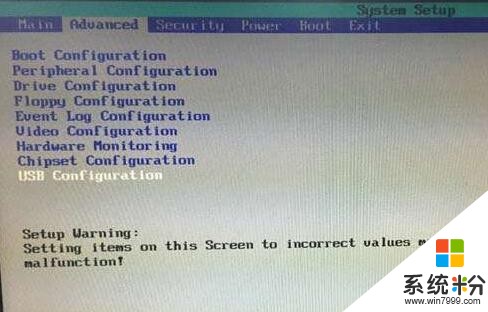
3、将里面的USB选项都设置为Enable,也就是打开的意思。之后按F10保存设置并重启就可以了。

设置之后,在进入系统前键盘也会处于激活状态,可以使用。当然,要进入BIOS设置首先要键盘能用才行,如果你的电脑是比较笨,可以先使用笔记本的自带键盘按键进入BIOS设置,如果你是台式机出现这个问题,则需要找一个PS/2的圆口键盘,进入BIOS设置。
以上就是在电脑启动界面无法使用键盘该如何解决,在电脑启动界面无法使用键盘该怎样解决教程,希望本文中能帮您解决问题。
我要分享:
相关教程
- ·电脑无法从u盘启动怎么办 电脑无法使用u盘启动的解决办法
- ·华硕电脑如何进入U盘启动界面,华硕电脑进入U盘启动界面的方法
- ·电脑键盘为什么无法输入原因 笔记本电脑键盘突然失效无法使用如何解决 电脑键盘为什么无法输入原因 笔记本电脑键盘突然失效无法使用怎样解决
- ·电脑开机停在欢迎界面无法进入系统桌面如何解决 电脑开机停在欢迎界面无法进入系统桌面怎样解决
- ·无光盘电脑蓝屏无法开机的解决办法有哪些(U盘启动) 无光盘电脑蓝屏无法开机该如何解决(U盘启动)
- ·DELL笔记本 安装网银后键盘无法使用该怎么解决 DELL笔记本 安装网银后键盘无法使用该如何解决
- ·戴尔笔记本怎么设置启动项 Dell电脑如何在Bios中设置启动项
- ·xls日期格式修改 Excel表格中日期格式修改教程
- ·苹果13电源键怎么设置关机 苹果13电源键关机步骤
- ·word表格内自动换行 Word文档表格单元格自动换行设置方法
电脑软件热门教程
- 1 话机U盘被卸载了该怎么办? 话机U盘被卸载了该如何解决?
- 2 如何隐藏文件夹及文件夹里的东西 隐藏文件夹及文件夹里的东西有哪些
- 3 忘记无线网密码了的解决方法 如何解决忘记无线网密码了
- 4怎么免费远程控制软件的注册、安装与使用 免费远程控制软件的注册、安装与使用的方法
- 5怎么将excel和网页都设置为护眼色 将excel和网页都设置为护眼色的方法
- 6Win764位系统禁用虚拟内存(页面文件)方法
- 7联想g470如何添加内存条和拆卸硬盘? 联想g470添加内存条和拆卸硬盘的方法?
- 8微信打字记忆怎么清除 微信键盘打字记忆删除步骤
- 9没有路由器怎样组建局域网 没有路由器组建局域网的方法
- 10开机时PE一键急救系统怎么删除 开机时PE一键急救系统如何删除
